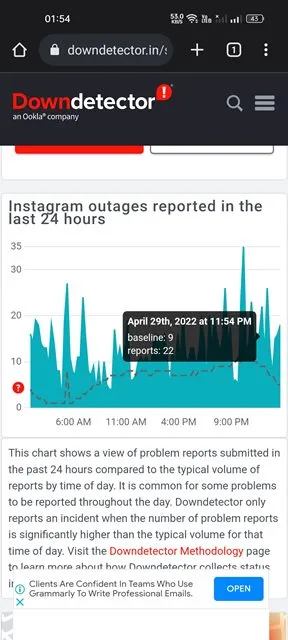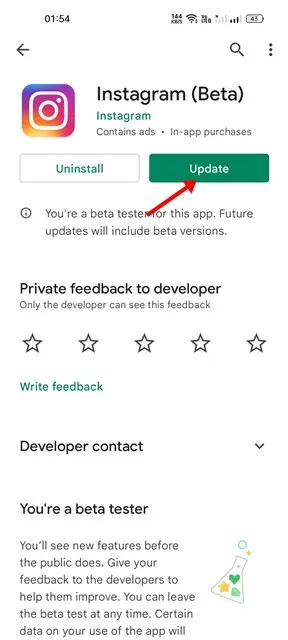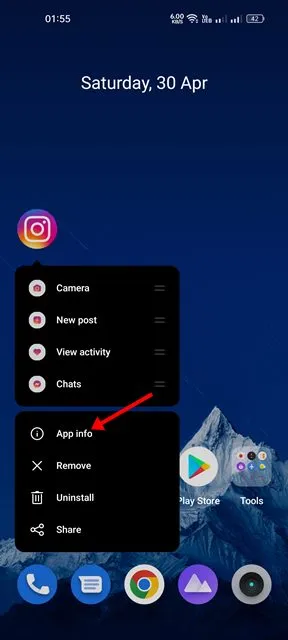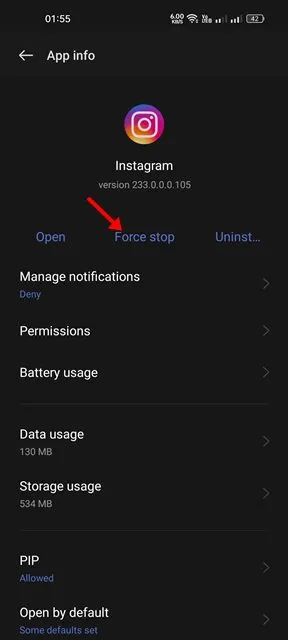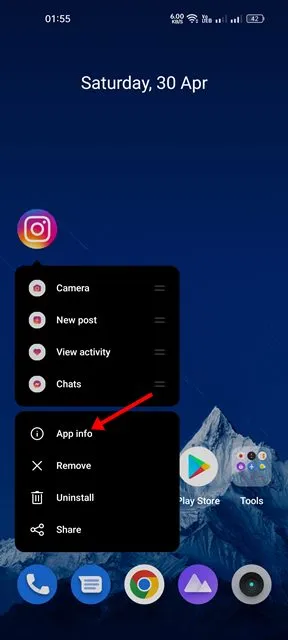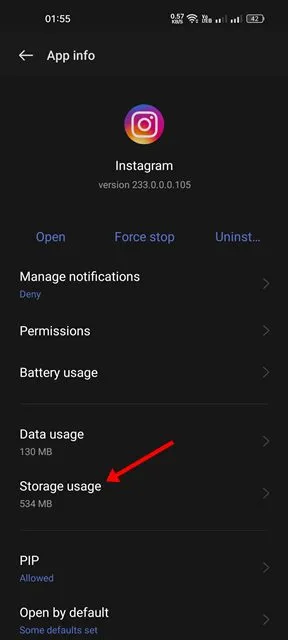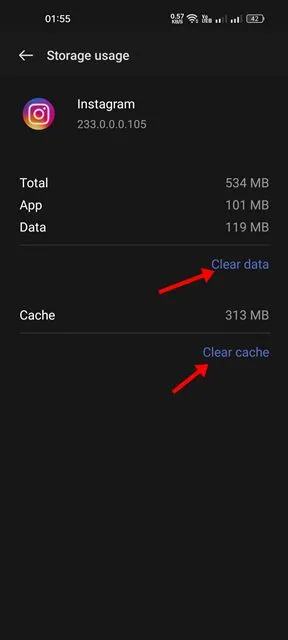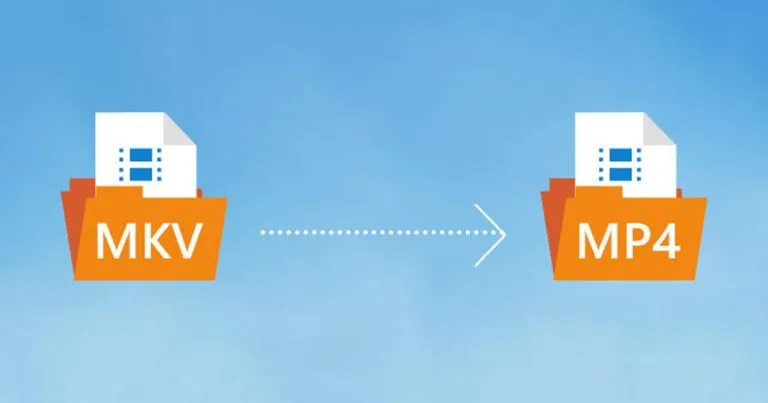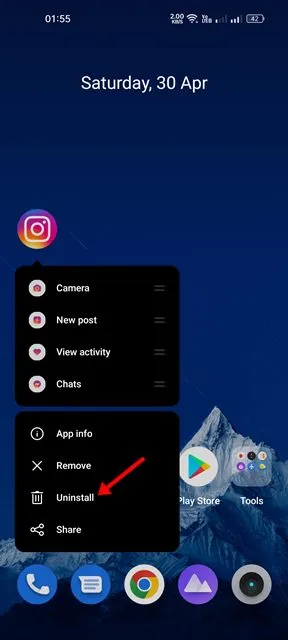على الرغم من أن تطبيق Instagram لنظام Android خالٍ من الأخطاء في الغالب ، فقد لا تزال تواجه بعض المشكلات أثناء استخدامه. قد تواجه غالبًا مشكلات مثل تعطل تطبيق Instagram وعدم عمل قصص Instagram وما إلى ذلك.
الشيء الجيد في Instagram هو أنه يمكن إصلاح مشاكله بسهولة. بغض النظر عما إذا كنت تستخدم إصدار الويب الخاص بـ Instagram أو تطبيقات الهاتف المحمول ، فهناك بعض الأشياء التي يمكنك القيام بها لتحسين تجربتك داخل التطبيق.
في الآونة الأخيرة ، تم العثور على عدد قليل من مستخدمي Instagram يواجهون مشاكل أثناء تشغيل التطبيق. ذكر المستخدمون أن تطبيق Instagram الخاص بهم يستمر في التعطل على Android. لذلك ، إذا لم تتمكن من فتح التطبيق ، أو إذا استمر تعطل تطبيق Instagram بعد بضع ثوانٍ ، فاستمر في قراءة الدليل حتى النهاية.
إصلاح تطبيق Instagram يستمر في التعطل
قد لا يكون تعطل تطبيق Instagram دائمًا مشكلة هاتفك ؛ يمكن أن يكون الخادم مرتبطًا في وقت ما بذاكرة تخزين مؤقت قديمة. إذا استمر تعطل تطبيق Instagram الخاص بك على Android ، فاتبع الطرق السهلة التي شاركناها أدناه.
1. أعد تشغيل هاتفك الذكي الذي يعمل بنظام Android

أول شيء يجب عليك فعله إذا كان Instagram لا يعمل أو إذا استمر تعطل التطبيق هو إعادة تشغيل جهاز Android الخاص بك.
تؤدي إعادة التشغيل البسيطة إلى إنهاء جميع تطبيقات وعمليات الخلفية. لذلك ، إذا كانت هناك أي عملية تتداخل مع وظائف تطبيق Instagram ، فسيتم إصلاحها على الفور.
2. تحقق مما إذا كان Instagram معطلاً
بعد إعادة التشغيل ، افتح تطبيق Instagram واستمر في استخدامه لفترة من الوقت. إذا تعطل التطبيق بعد بضع ثوانٍ ، فأنت بحاجة إلى التحقق مما إذا كان Instagram معطلاً.
مثل كل مواقع الشبكات الاجتماعية الأخرى ، يواجه Instagram أيضًا أحيانًا انقطاعًا في الخادم. لن تعمل معظم وظائف التطبيق أثناء انقطاع الخادم أو الصيانة.
لتأكيد ما إذا كانت خوادم Instagram معطلة ، تحقق من صفحة حالة Instagram في Downdetector .
إذا أظهر Downdetector أن Instagram يعاني من انقطاع في الخادم ، فلا يمكنك فعل الكثير هنا. يجب الانتظار لبضع دقائق أو ساعات حتى يتم حل المشكلة.
3. قم بتحديث تطبيق Instagram
إذا لم تكن الخوادم معطلة واستمر تطبيق Instagram في الانهيار ، فأنت بحاجة إلى تثبيت آخر تحديث لتطبيق Instagram من متجر Google Play.
قد يتعطل تطبيق Instagram بسبب خطأ تم إصلاحه في أحدث إصدار من التطبيق. لذلك ، فإن تحديث تطبيق Instagram من متجر Google Play هو الأفضل دائمًا.
استخدام التطبيقات المحدثة له أيضًا العديد من المزايا ؛ يمكنك استخدام أحدث الميزات واستبعاد مشاكل الأمان والخصوصية.
4. فرض إيقاف وإعادة تشغيل التطبيق
لا تحتاج إلى إيقاف تطبيق Instagram بالقوة إذا كنت قد أعدت تشغيل هاتفك للتو. Force Stop مخصص لأولئك الذين يرغبون في تحديث العمليات المتعلقة بتطبيق يعمل في الخلفية دون إعادة تشغيل هواتفهم.
عندما تتوقف قوتك عن تطبيق ما ، يتم تحرير كل عملياته من الذاكرة. ومن ثم ، فإنك تحقق نفس النتيجة مثل إعادة التشغيل. إليك كيفية إيقاف تطبيق Instagram.
1. أولاً وقبل كل شيء ، اضغط لفترة طويلة على أيقونة تطبيق Instagram على الشاشة الرئيسية وحدد ” معلومات التطبيق “.
2. في شاشة معلومات التطبيق ، اضغط على زر فرض الإيقاف .
3. سيؤدي هذا إلى إيقاف تطبيق Instagram الخاص بك على الفور. بمجرد الانتهاء من ذلك ، قم بتشغيل التطبيق من الشاشة الرئيسية مرة أخرى.
هذا هو! هذه إحدى أسهل الطرق لإصلاح استمرار تعطل تطبيق Instagram على Android.
5. امسح ملف بيانات وذاكرة التخزين المؤقت لـ Instagram
إذا فشلت جميع الطرق حتى الآن ، فأنت بحاجة إلى محاولة مسح ذاكرة التخزين المؤقت وبيانات تطبيق Instagram لنظام Android. إليك كيفية مسح ملفات بيانات ذاكرة التخزين المؤقت لـ Instagram على Android.
1. أولاً وقبل كل شيء ، اضغط لفترة طويلة على أيقونة تطبيق Instagram وحدد ” معلومات التطبيق “.
2. في صفحة معلومات التطبيق ، اضغط على خيار استخدام التخزين .
3. في شاشة Storage Usage ، اضغط على زر Clear Cache . أيضًا ، انقر فوق “مسح البيانات ” إذا لم تكن لديك مشكلة في تسجيل الدخول مرة أخرى على تطبيق Instagram.
هذا هو! هذا هو مدى سهولة مسح ذاكرة التخزين المؤقت للتطبيق وملف بيانات Instagram على Android ،
6. تحقق من تنسيق ملف الوسائط
على الرغم من أن Instagram عبارة عن نظام أساسي يعتمد على ملفات الوسائط ، إلا أنه لا يدعمها جميعًا. لا يمكنك تحميل تنسيقات ملفات معينة على Instagram ، مثل 3GP و FLV وما إلى ذلك.
سيتعطل التطبيق إذا حاولت تحميل تنسيقات ملفات الوسائط غير المدعومة. حتى لو لم يتعطل ، سترى بعض رسائل الخطأ.
لذلك ، إذا استمر تعطل تطبيق Instagram الخاص بك أثناء تحميل ملف ، فتحقق مما إذا كان تنسيق الملف الخاص به مدعومًا على النظام الأساسي.
إذا كان تنسيق الملف غير مدعوم ، فأنت بحاجة إلى تحويل مقاطع الفيديو الخاصة بك .
7. أعد تثبيت تطبيق Instagram على Android
لديك حقًا القليل من الحظ الصعب إذا وصلت إلى هذا الحد. إذا كان تطبيق Instagram لا يزال يتعطل على جهازك ، فيجب عليك إعادة تثبيت التطبيق.
لإعادة تثبيت Instagram ، اضغط لفترة طويلة على أيقونة تطبيق Instagram على شاشتك الرئيسية وحدد ” إلغاء التثبيت “. سيؤدي هذا إلى إلغاء تثبيت التطبيق من جهازك.
بمجرد إلغاء التثبيت ، افتح متجر Google Play وقم بتثبيت تطبيق Instagram مرة أخرى. هذا هو مدى سهولة إعادة تثبيت تطبيق Instagram على جهاز Android. ومع ذلك ، ستؤدي إعادة تثبيت Instagram إلى إزالة جميع بياناتك المحفوظة من هاتفك.
لذلك ، إذا كنت لا تتذكر بيانات اعتماد تسجيل الدخول الخاصة بك إلى Instagram ، فتأكد من استعادتها قبل إعادة تثبيت التطبيق من جهاز Android.
8. اتصل بفريق دعم Instagram
نحن على يقين من أن تطبيق Instagram يستمر في حل مشكلة التعطل إذا اتبعت جميع الطرق. ومع ذلك ، إذا لم تساعدك الطرق التي تمت مشاركتها أدناه ، فيمكنك فقط التواصل مع دعم عملاء Instagram .
لدى Instagram فريق دعم ممتاز يمكنه مساعدتك في أي مشكلة. يمكنك التواصل معهم عبر الرسائل أو البريد وشرح المشكلة.
سينظر فريق الدعم في تعليقاتك وسينظر في مشكلتك. إذا كانت المشكلة من جانبهم ، فسيتم إصلاحها في تحديث تطبيق Instagram التالي.
اقرأ أيضًا: كيفية مشاهدة قصص Instagram بشكل مجهول
من السهل إصلاح تطبيق Instagram Keeps Crashing. في معظم الأحيان ، تؤدي عملية إعادة التشغيل البسيطة هذه المهمة. لقد شاركنا جميع الطرق الممكنة لإصلاح تطبيق Instagram الذي يتعطل عند الإطلاق. إذا كنت بحاجة إلى مزيد من المساعدة في إصلاح مشكلات Instagram ، فأخبرنا بذلك في التعليقات أدناه.